JProfiler监控java应用使用情况,故障情况分析
服务器:centos7.4
https://download-gcdn.ej-technologies.com/jprofiler/jprofiler_linux_11_0.tar.gz
客户端:win7
https://download-gcdn.ej-technologies.com/jprofiler/jprofiler_windows-x64_11_0.exe
2.服务端安装JProfiler
tar -zxvf jprofiler_linux_11_0.tar.gz mv jprofiler11.0 /usr/local/jprofiler11.0
3.安装windows客户端(步骤省略)启动并配置连接
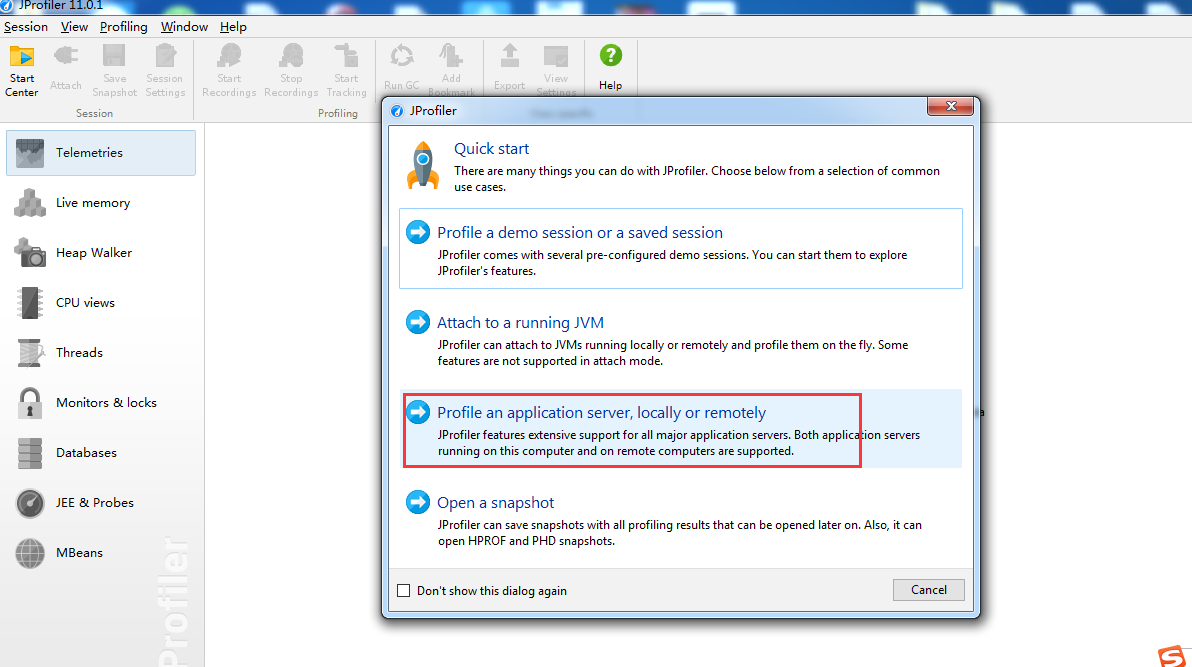
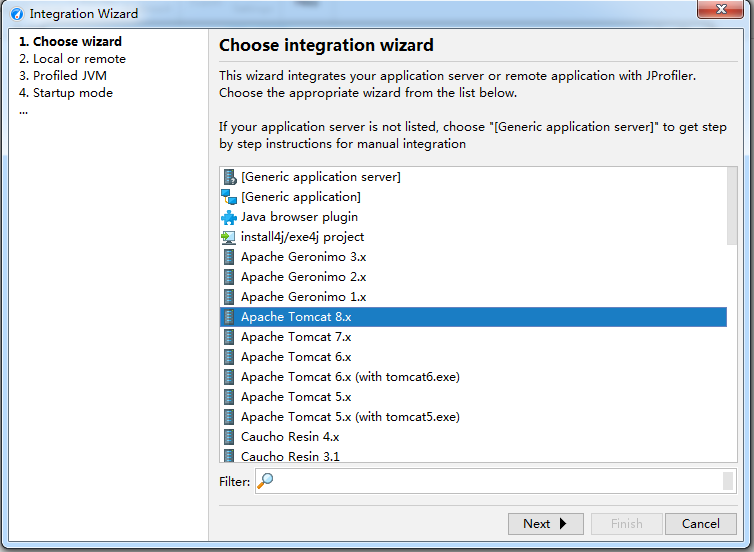
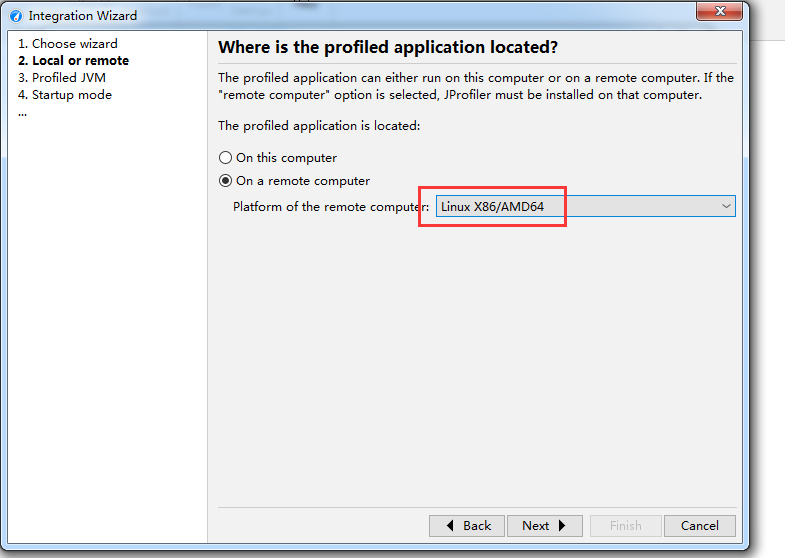
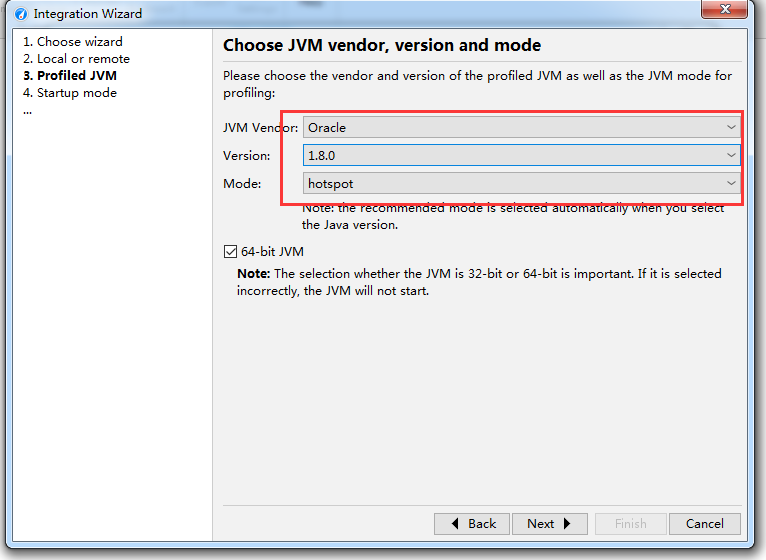
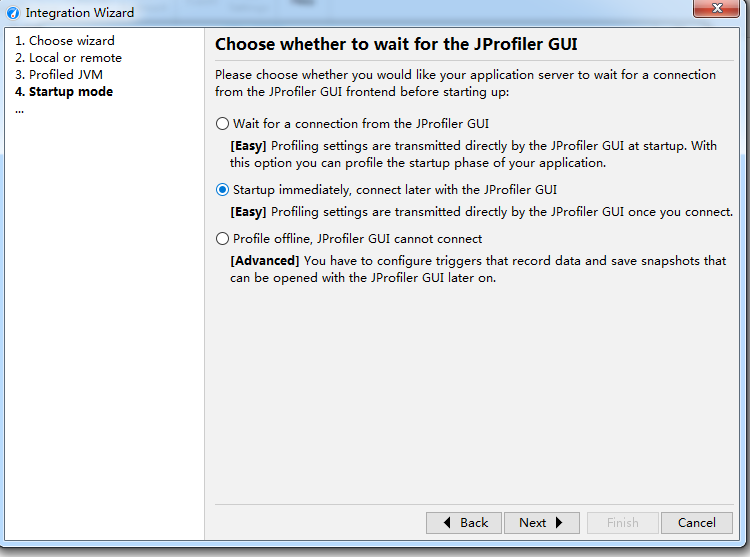
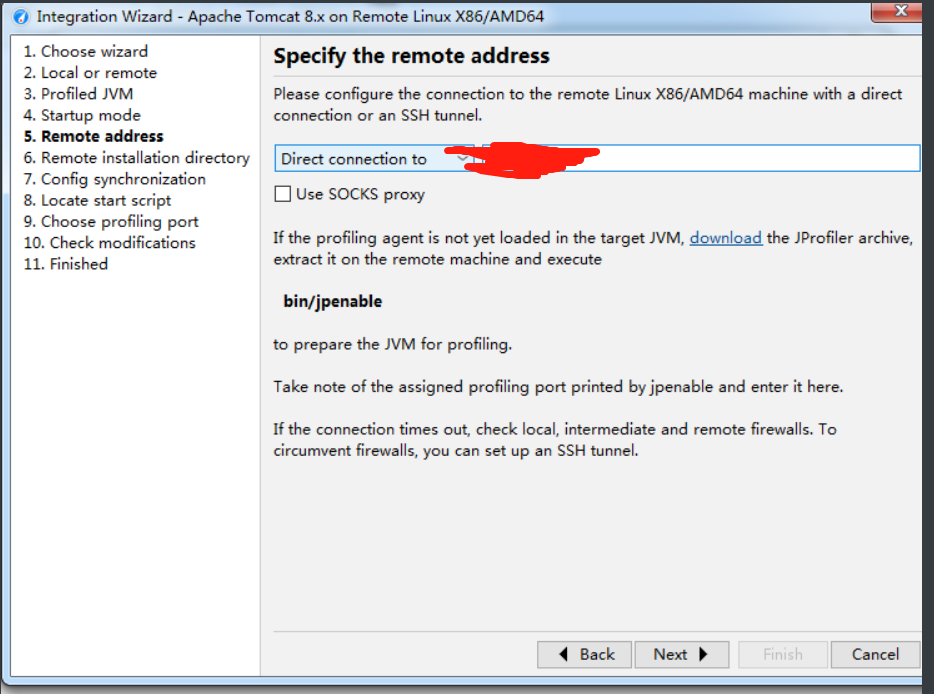
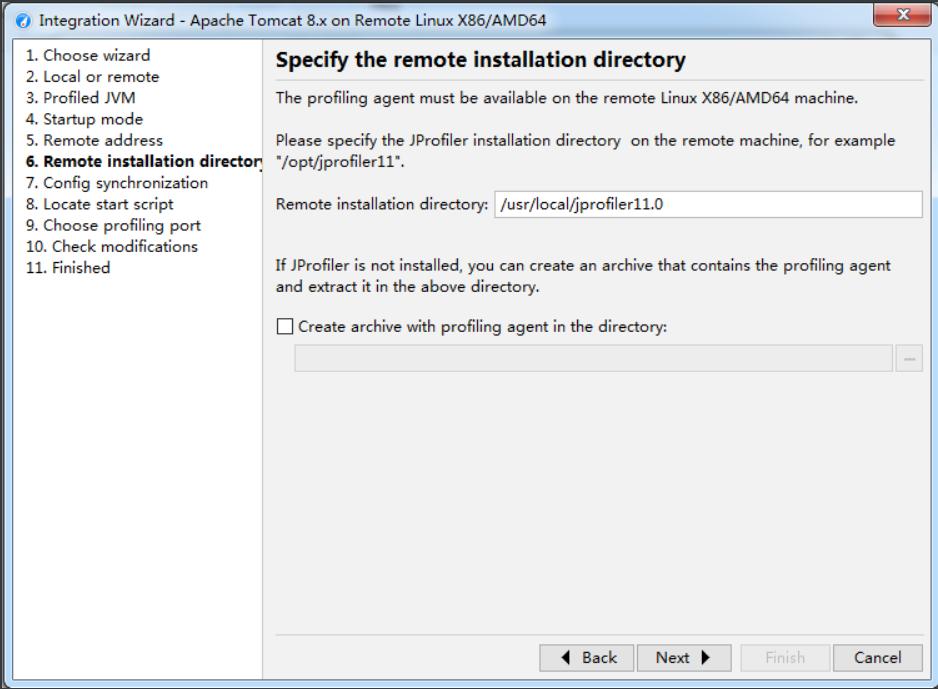
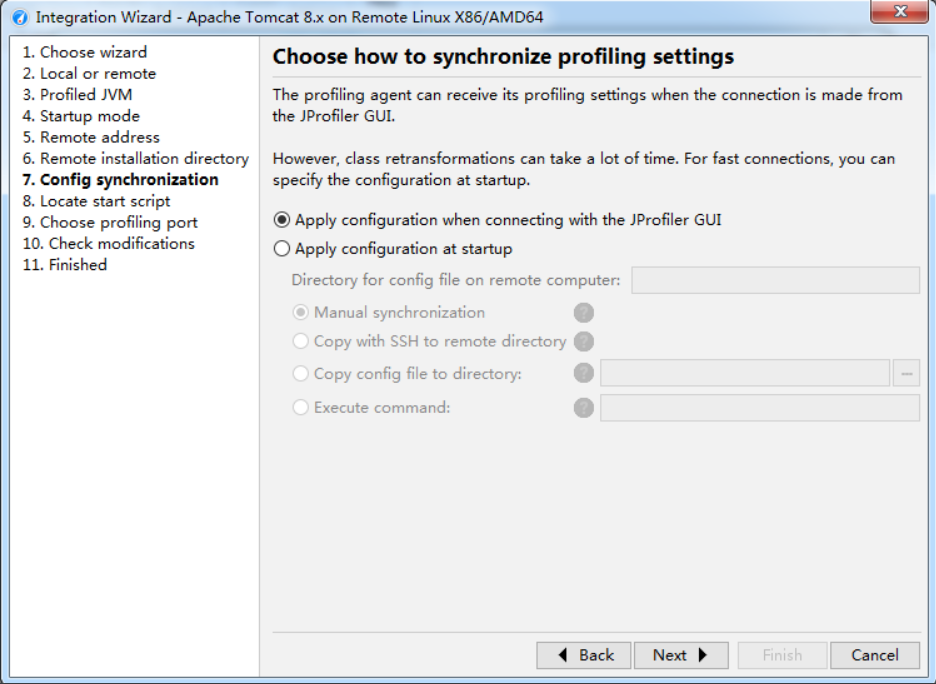
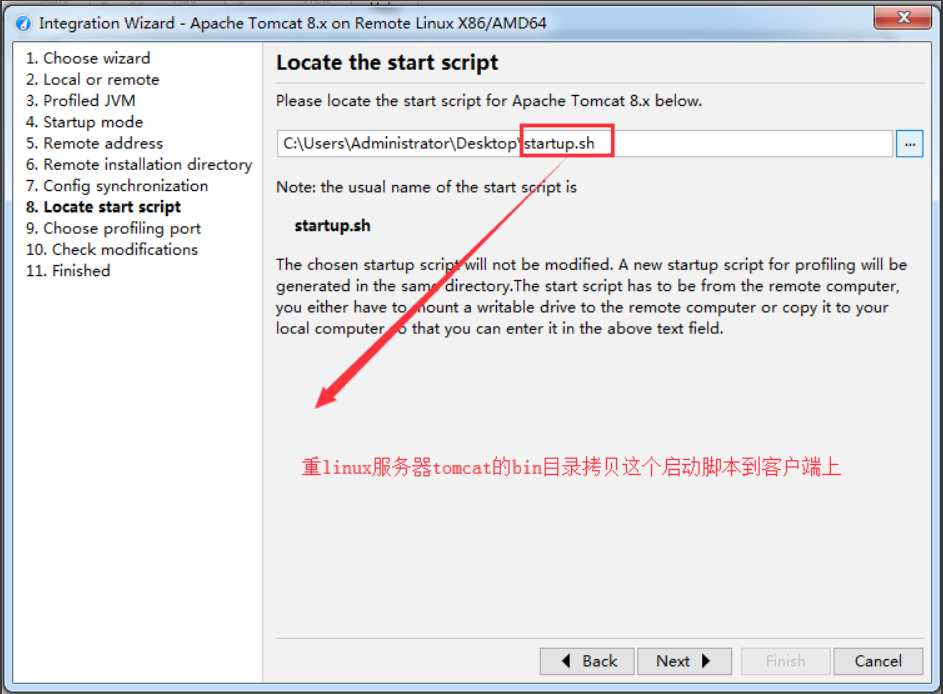
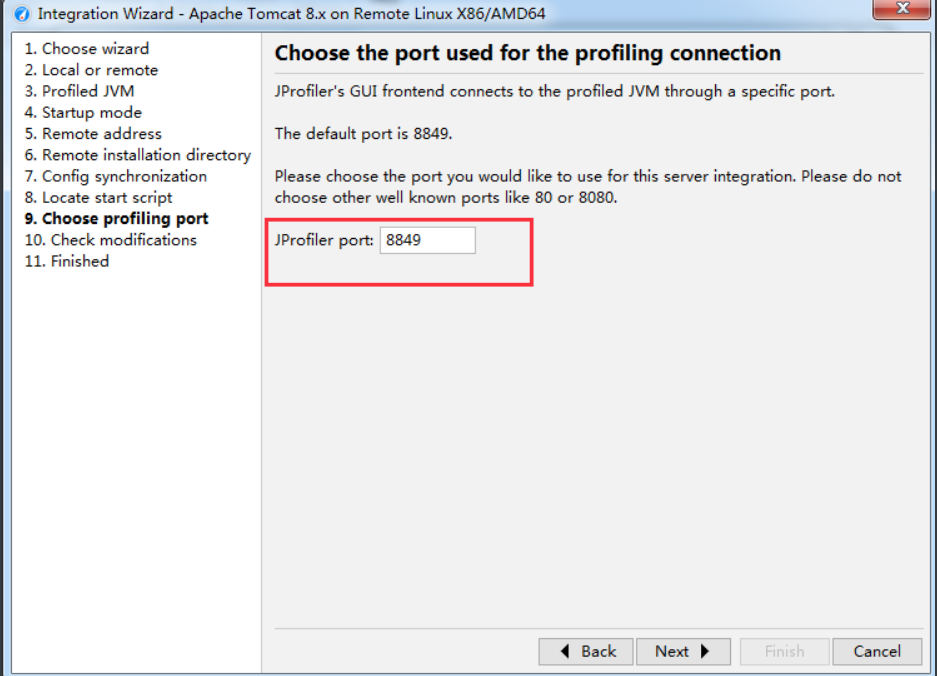
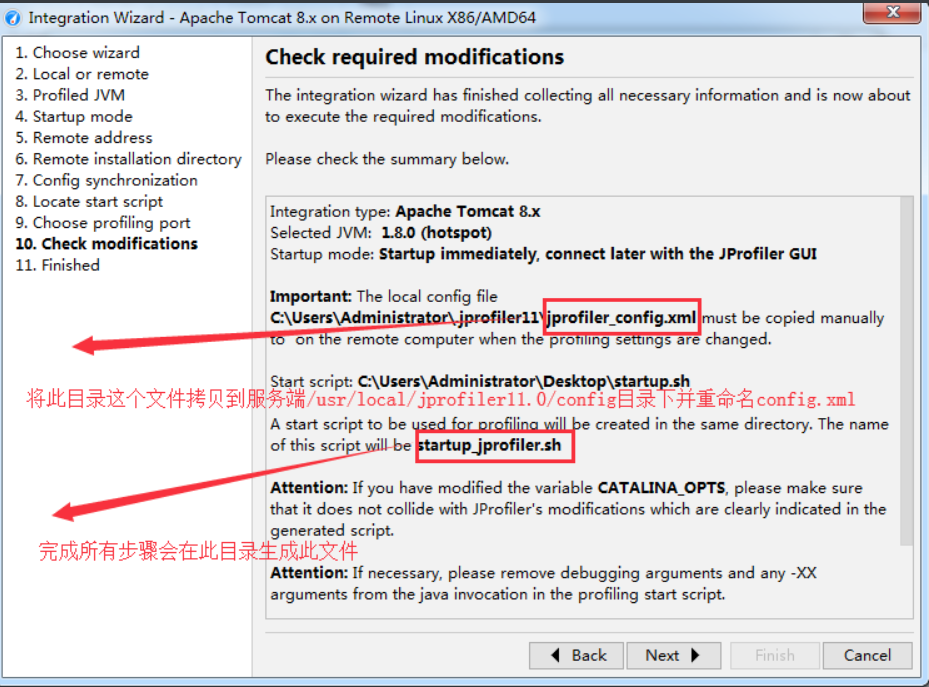
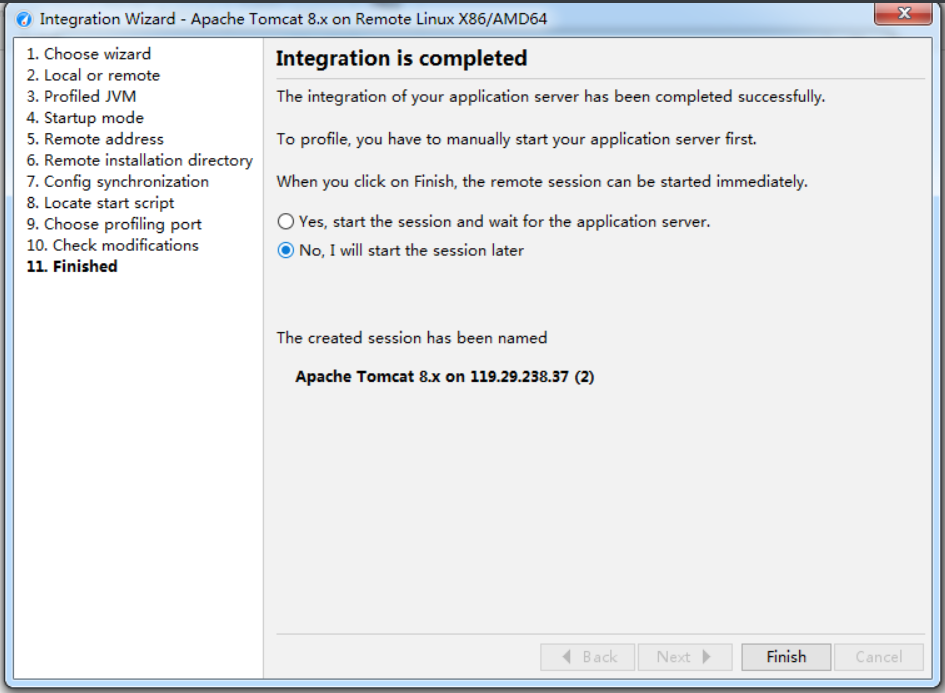
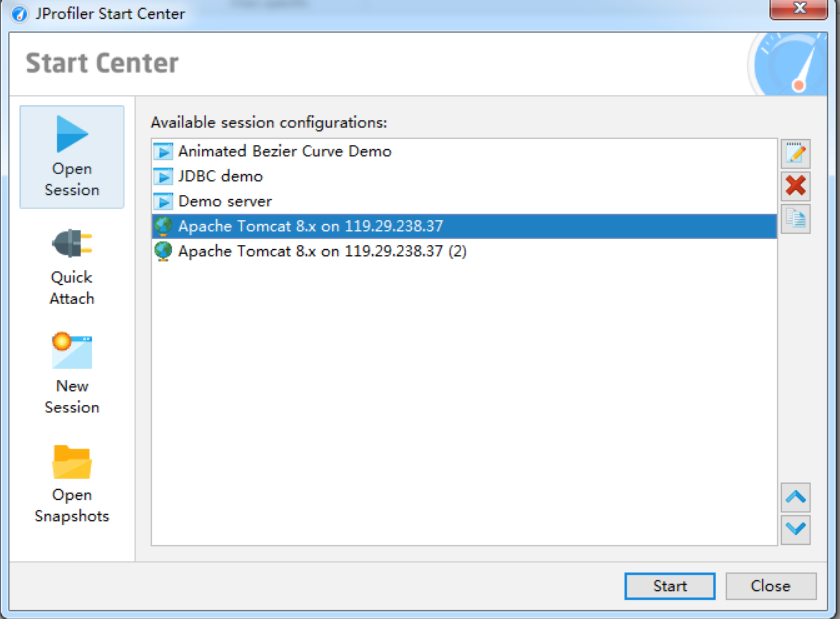
4.将刚才生成startup_jprofiler.sh脚本传送到/usr/local/tomcat/bin的目录下,并赋予执行权限:
chmod 777 startup_jprofiler.sh
5.增加服务端环境变量如下
vim /etc/profile JPROFILER_HOME=/usr/local/jprofiler11.0/bin/linux-x64 export LD_LIBRARY_PATH=$LD_LIBRARY_PATH:$JPROFILER_HOME
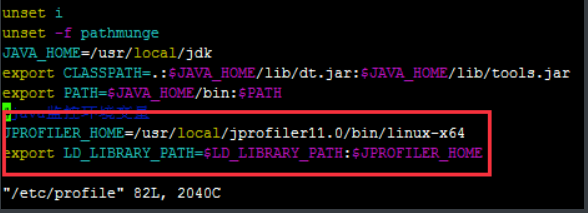
6.修改TOMCAT启动文件/usr/local/tomcat/bin/catalina.sh,添加
CATALINA_OPTS="$JPDA_OPTS -agentlib:jprofilerti=port=8849 - Xbootclasspath/a:/usr/local/jprofiler11.0/bin/agent.jar"

7.执行startup_jprofiler.sh 这个启动会自动启动tomcat 服务服务端8849侦听端口,在用客户端连接后所有端口服务都会启动。
nohup ./startup_jprofiler.sh > /dev/null 2>&1 &

启动客户端连接
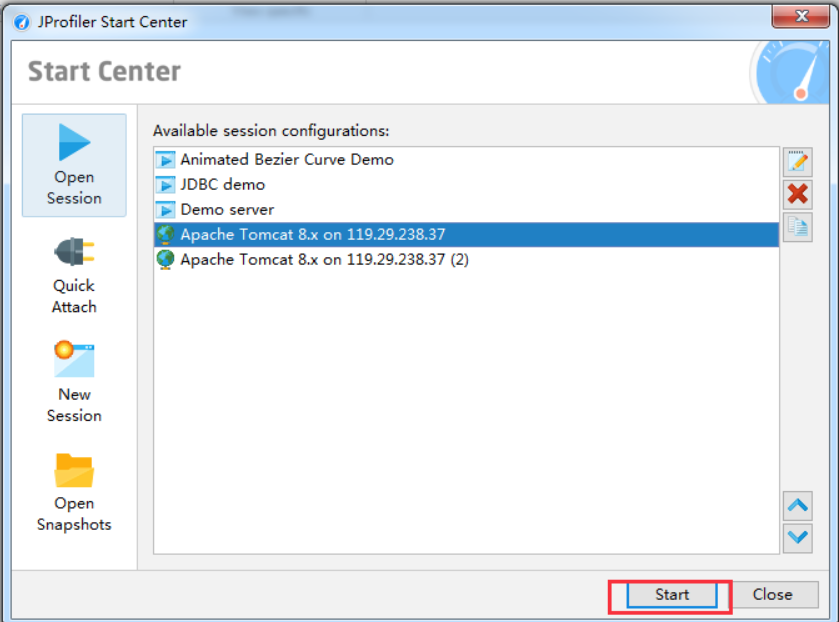
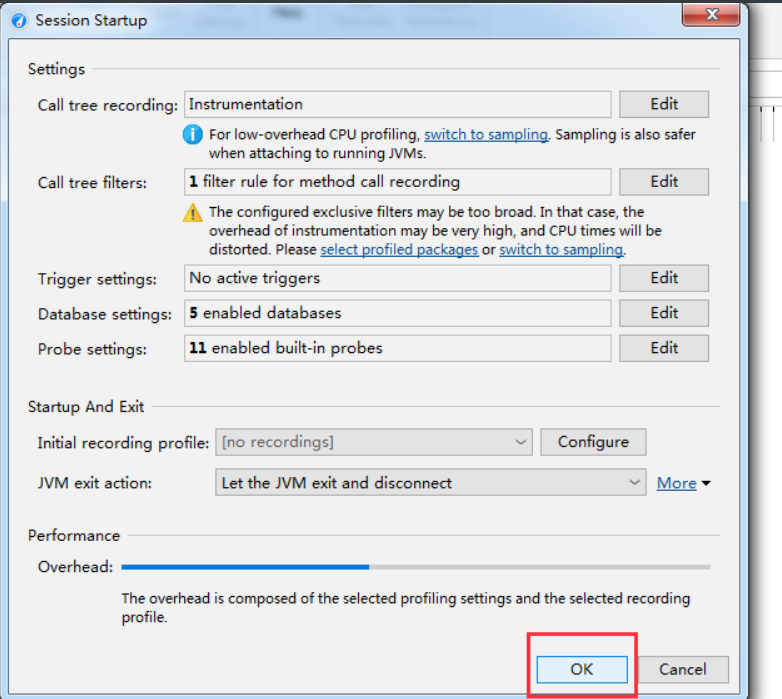
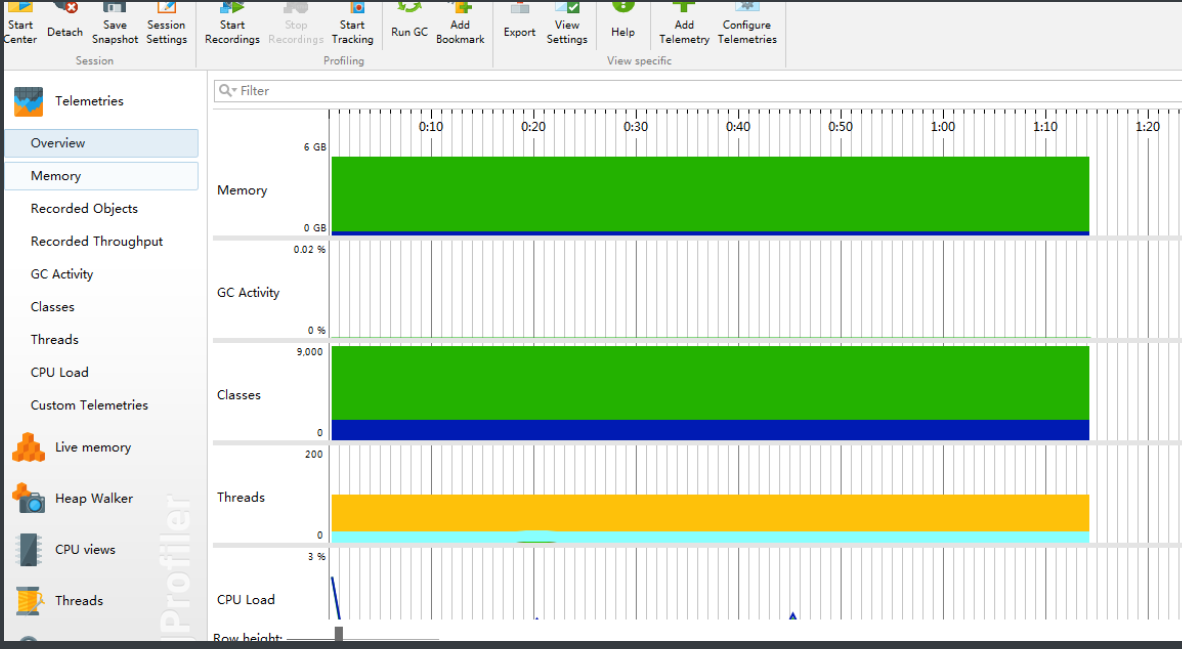


 浙公网安备 33010602011771号
浙公网安备 33010602011771号